Wenn du Schwierigkeiten hast, auf deine Creative Cloud-Bibliotheken zuzugreifen, bist du nicht allein. Viele Nutzer stehen vor diesem Problem und wissen nicht, wie sie es lösen können.
Der Unterschied zwischen Creative Cloud Dateien und Creative Cloud Bibliotheken kann anfangs verwirrend sein, aber beide Funktionen sind sehr produktiv und können viele Arbeitsschritte bei der Medienproduktion erheblich vereinfachen.
Creative Cloud Bibliotheken sind speziell für Designelemente wie Grafiken, Bilder, Videoclips und Farbfelder konzipiert, während Creative Cloud Dateien allgemeine Dokumente umfassen.
In diesem Artikel erfährst du, wie du deine Creative Cloud Bibliotheken effektiv nutzen kannst und wie du häufige Probleme beim Zugriff auf diese Bibliotheken identifizieren und beheben kannst.
Was sind Creative Cloud-Bibliotheken und warum sind sie wichtig?
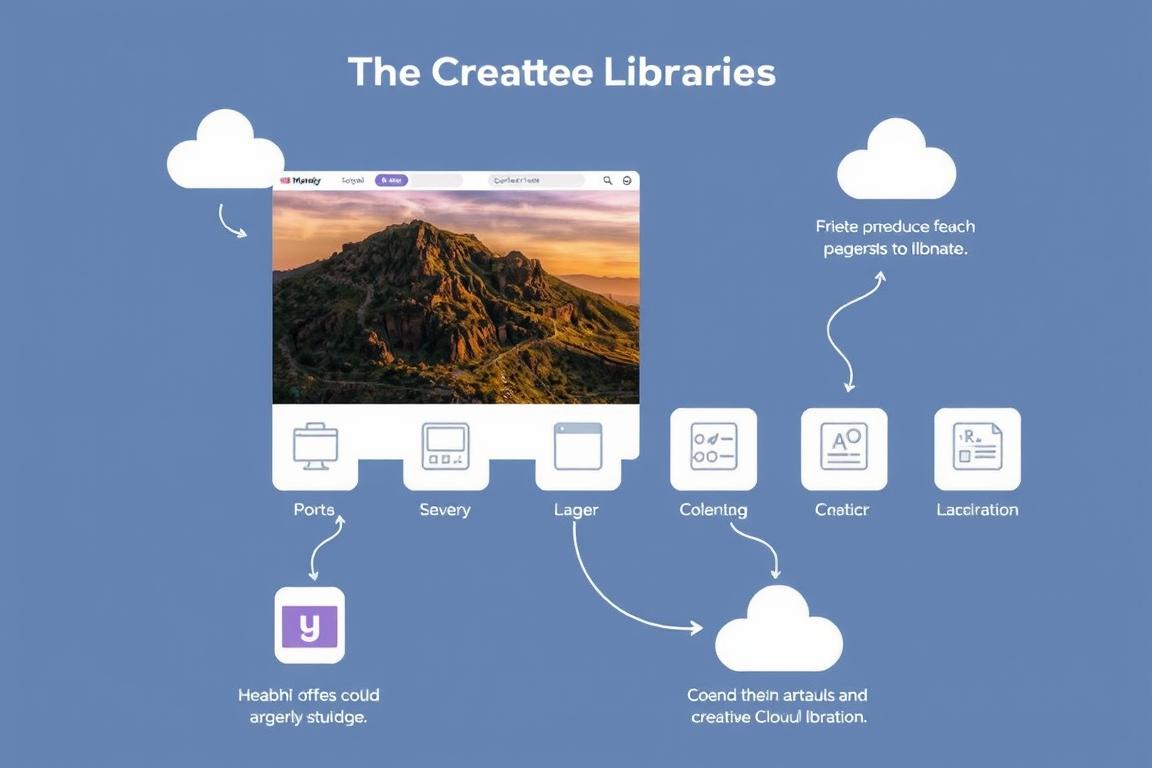
Creative Cloud-Bibliotheken ermöglichen es dir, Designelemente über verschiedene Adobe-Programme hinweg zu speichern und zu nutzen. Sie sind ein zentrales Werkzeug für die effiziente Arbeit mit Adobe-Programmen.
Unterschied zwischen Creative Cloud-Dateien und Creative Cloud-Bibliotheken
Während Creative Cloud-Dateien allgemeine Dokumente speichern, ähnlich wie bei Dropbox, dienen Creative Cloud-Bibliotheken speziell der Speicherung von Designelementen. Dieser Unterschied ist wichtig, um die richtige Funktion für deine Bedürfnisse zu wählen.
Welche Elemente werden in Creative Cloud-Bibliotheken gespeichert?
In Creative Cloud-Bibliotheken kannst du verschiedene Elemente speichern, wie Grafiken und Bilder, Videoclips, Motion Graphic Templates, Adobe Stock Assets, Absatz- und Zeichenformate, Textsnippets, Farbfelder und Farbpaletten, Formen, Pinselspitzen, Muster, Looks und 3D-Elemente. Adobe erweitert den Umfang der Creative Cloud-Bibliotheken regelmäßig, sodass immer neue Elementtypen hinzukommen.
Die Nutzung von Creative Cloud-Bibliotheken bietet viele Vorteile, wie die nahtlose Integration in Programme wie Photoshop, Illustrator und InDesign, und ermöglicht eine effiziente Zusammenarbeit mit anderen über die Freigabe von Elementen.
Häufige Ursachen für „Creative-Cloud-Bibliothek-nicht-verfuegbar“
Wenn du plötzlich feststellst, dass deine Creative Cloud-Bibliothek nicht mehr verfügbar ist, kann dies verschiedene Ursachen haben.

Probleme mit der Adobe ID und Anmeldung
Ein häufiges Problem ist eine fehlerhafte oder abgelaufene Adobe ID. Überprüfe deine Anmeldedaten und stelle sicher, dass du die richtigen Zugangsdaten verwendest.
Netzwerk- und Verbindungsprobleme
Eine instabile Internetverbindung oder Firewall-Einstellungen können den Zugriff auf deine Creative Cloud-Bibliothek blockieren. Überprüfe deine Netzwerkverbindung und passe deine Firewall-Einstellungen gegebenenfalls an.
Fehlerhafte Creative Cloud Desktop App
Manchmal kann eine fehlerhafte Creative Cloud Desktop App den Dienst beeinträchtigen. Versuche, die App neu zu installieren oder den Cache zu leeren, um das Problem zu beheben.
Durch die Identifizierung der Ursache kannst du das Problem gezielt angehen und deine Creative Cloud-Bibliothek wieder zugänglich machen.
Schritt-für-Schritt: Anmeldung und Zugriffsrechte überprüfen
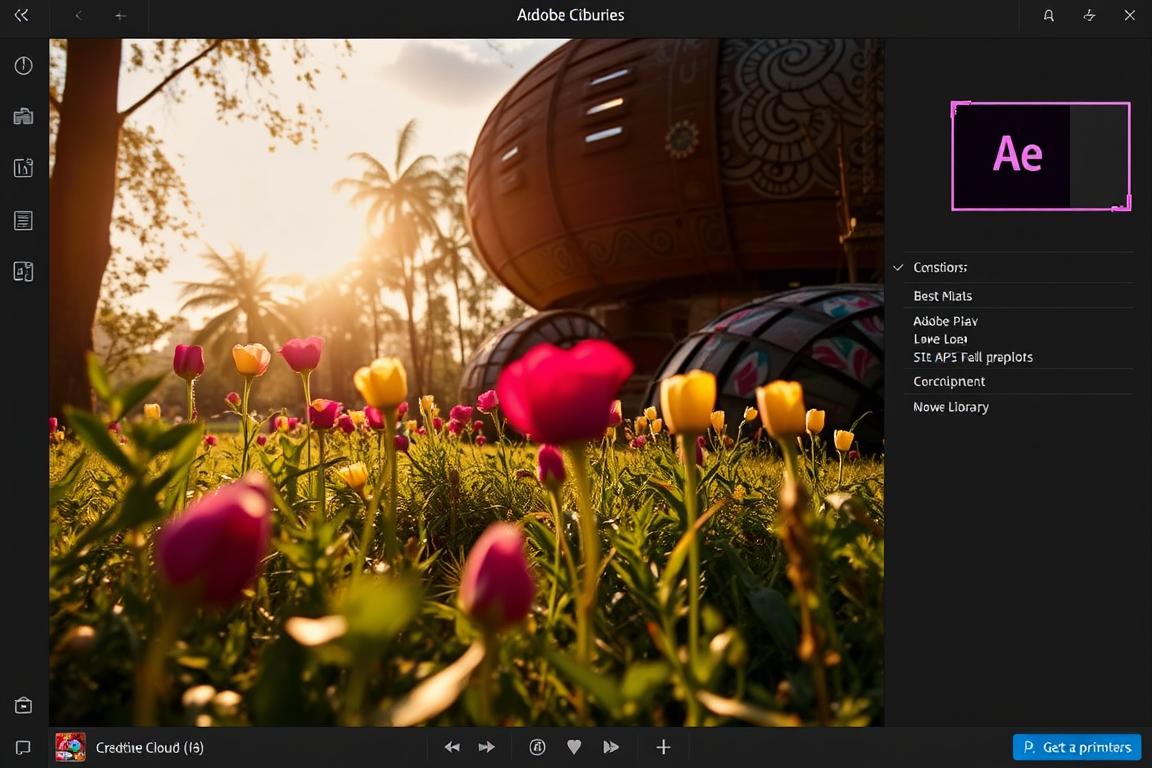
Die Lösung für den fehlenden Zugriff auf Creative Cloud-Bibliotheken beginnt mit der Überprüfung deiner Anmeldedaten und Zugriffsrechte. Wenn du Probleme beim Zugriff auf deine Creative Cloud-Bibliotheken hast, ist es wichtig, dass du deine Adobe ID und die zugehörigen Berechtigungen überprüfst.
Adobe ID-Anmeldedaten überprüfen und zurücksetzen
Um deine Adobe ID-Anmeldedaten zu überprüfen, melde dich auf der Adobe-Website an und überprüfe deine Kontoinformationen. Wenn du Probleme mit deinem Passwort hast, kannst du es zurücksetzen, indem du auf die „Passwort vergessen“-Funktion klickst.
Nachdem du deine Anmeldedaten überprüft hast, stelle sicher, dass du dich erfolgreich anmelden kannst. Wenn du weiterhin Probleme hast, überprüfe, ob deine Adobe ID korrekt mit deinem Creative Cloud-Abonnement verknüpft ist.
Berechtigungen und Lizenzen kontrollieren
Nachdem du deine Anmeldedaten überprüft hast, solltest du deine Berechtigungen und Lizenzen für die Creative Cloud-Anwendungen und -Bibliotheken kontrollieren. Stelle sicher, dass du die erforderlichen Lizenzen für die Nutzung der Creative Cloud-Dienste hast.
Überprüfe auch, ob deine Berechtigungen korrekt zugewiesen sind, insbesondere wenn du Teil eines Teams bist oder mit anderen Nutzern zusammenarbeitest.
Freigabeeinstellungen für Bibliotheken prüfen
Wenn du mit anderen Nutzern zusammenarbeitest, ist es wichtig, die Freigabeeinstellungen für deine Creative Cloud-Bibliotheken zu prüfen. Stelle sicher, dass die Bibliotheken, auf die du zugreifen möchtest, korrekt freigegeben sind.
Überprüfe auch, ob andere Nutzer Änderungen an den Freigabeeinstellungen vorgenommen haben, die deinen Zugriff beeinträchtigen könnten. Wenn notwendig, passe die Freigabeeinstellungen an, um sicherzustellen, dass du Zugriff auf die benötigten Bibliotheken hast.
Creative Cloud Desktop App Probleme beheben
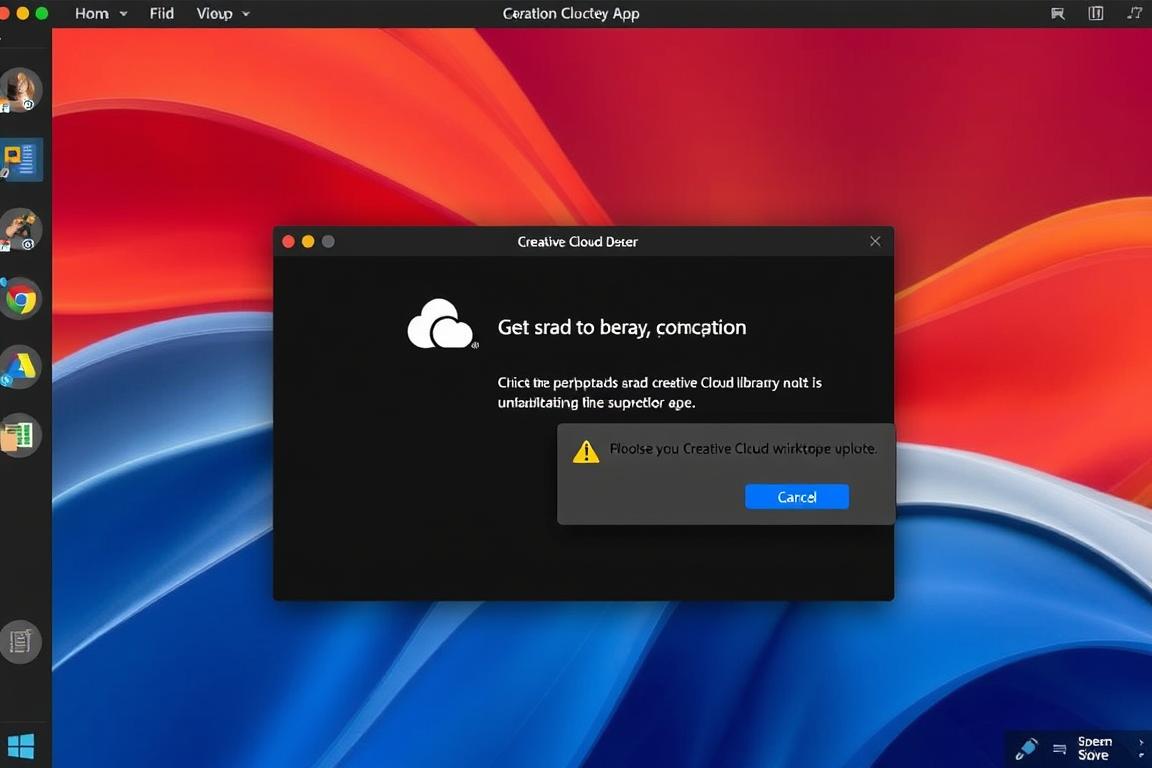
Wenn du Probleme mit der Creative Cloud Desktop App hast, kann dies verschiedene Ursachen haben. Die gute Nachricht ist, dass du viele dieser Probleme selbst beheben kannst.
ServiceConfig.xml unter macOS anpassen
Um Zugriffsprobleme auf die Creative Cloud-Bibliotheken unter macOS zu beheben, musst du die ServiceConfig.xml-Datei anpassen.
Öffne den Pfad /Library/Application Support/Adobe/OOBE/Configs und öffne die Datei „ServiceConfig.xml“ mit administrativen Rechten.
Setze den Wert „AppsPanel“ auf true, um den Zugriff auf „Applikationen“ zu gewähren. Alternativ kannst du auch den Wert „SelferviceInstalls“ auf true setzen, um bei der Installation keinen administrativen Zugang zu benötigen.
Nachdem du die Änderungen vorgenommen hast, musst du den Adobe-Dienst neu starten oder deinen Mac neu starten, damit die Änderungen wirksam werden.
ServiceConfig.xml unter Windows anpassen
Unter Windows liegt die ServiceConfig.xml-Datei im Pfad: C:\Program Files (x86)\Common Files\Adobe\OOBE\Configs\.
Öffne die Datei mit administrativen Rechten und passe die Werte wie unter macOS beschrieben an.
Nach der Änderung musst du deinen Rechner neu starten, damit die Änderungen wirksam werden.
Cache leeren und Creative Cloud Desktop App neu installieren
Manchmal kann es helfen, den Cache der Creative Cloud Desktop App zu leeren oder die App neu zu installieren.
Um den Cache zu leeren, musst du die entsprechenden Ordner in den Adobe-Anwendungsdaten löschen.
Wenn du die App neu installierst, stelle sicher, dass du vorher deine Daten und Einstellungen sicherst, um keine wichtigen Informationen zu verlieren.
Netzwerkprobleme beheben für den Zugriff auf Creative Cloud-Bibliotheken
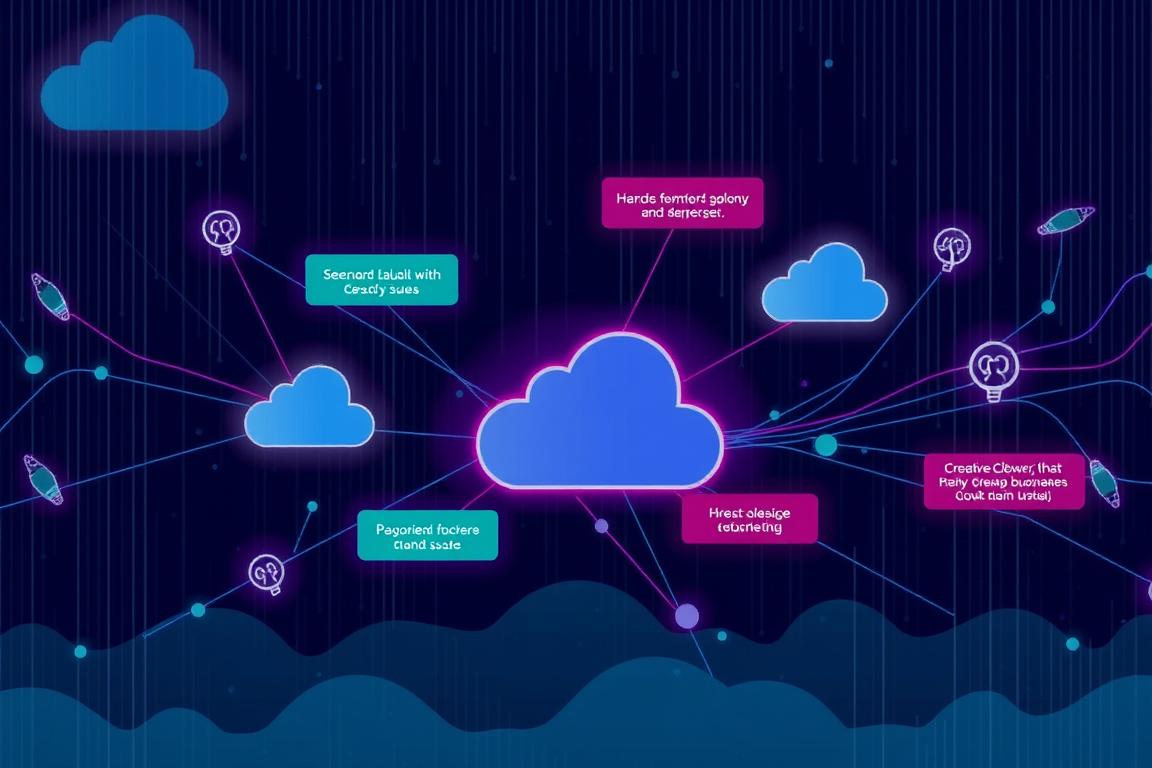
Netzwerkprobleme können den Zugriff auf deine Creative Cloud-Bibliotheken blockieren. Um dieses Problem zu lösen, musst du systematisch vorgehen.
Internetverbindung überprüfen und Firewall-Einstellungen anpassen
Eine stabile Internetverbindung ist Voraussetzung für den Zugriff auf deine Creative Cloud-Bibliotheken. Überprüfe daher zunächst deine Internetverbindung.
Stelle sicher, dass deine Firewall-Einstellungen die Creative Cloud Desktop App nicht blockieren. Überprüfe die Einstellungen in deiner Firewall und passe sie entsprechend an.
Proxy- und VPN-Einstellungen kontrollieren
Wenn du Proxy- oder VPN-Verbindungen nutzt, können diese möglicherweise den Zugriff auf Creative Cloud-Dienste beeinträchtigen.
Überprüfe deine Proxy- und VPN-Einstellungen und konfiguriere sie entsprechend, um sicherzustellen, dass die Creative Cloud Desktop App ungehindert kommunizieren kann.
Durch die Überprüfung und Anpassung deiner Netzwerkverbindungen kannst du sicherstellen, dass deine Creative Cloud-Bibliotheken wieder synchronisiert werden.
Umgang mit der Einstellung der „Synchronisierte Dateien“-Funktion
Die Zukunft von Creative Cloud: Was kommt nach der „Synchronisierte Dateien“-Funktion? Adobe wird ab Februar 2024 die Synchronisation von Dateien über den Cloud-Speicher einstellen. Dies betrifft alle drei Lizenzarten: Individual, Team und Enterprise.

Dies bedeutet, dass die Ordner „Creative Cloud Files“ auf deinem Rechner erhalten bleiben, aber die Synchronisation zwischen lokalem Ordner und Cloud wird eingestellt. Das heißt, Änderungen an lokalen Dateien werden nicht mehr in der Cloud aktualisiert, und Freigaben an Kollegen oder Kunden sind nicht mehr zugänglich.
Was bedeutet die Abschaltung für deine Bibliotheken?
Für deine Creative Cloud-Bibliotheken bedeutet dies, dass du alternative Lösungen für die Dateisynchronisation finden musst. Creative Cloud Libraries bleiben weiterhin verfügbar und sind optimal für die Speicherung und gemeinsame Nutzung von Design-Elementen.
Alternative Lösungen für die Dateisynchronisation
Für Photoshop-, Illustrator- und Fresco-Benutzer bieten Cloud-Dokumente eine Lösung zum Speichern, Freigeben und gemeinsamen Bearbeiten kreativer Materialien. Andere Dienste wie Dropbox oder OneDrive können ebenfalls für die Dateisynchronisation genutzt werden.
Eine Schritt-für-Schritt-Anleitung hilft dir, deine Arbeitsabläufe anzupassen und die Zusammenarbeit mit Kunden und Kollegen auch nach der Einstellung des Dienstes effizient zu gestalten.
So sicherst du deine Creative Cloud-Bibliotheken für die Zukunft
Um deine Creative Cloud-Bibliotheken langfristig zu sichern, solltest du einige wichtige Schritte beachten. Durch regelmäßige Sicherungen und die richtige Verwaltung deiner Bibliothekselemente kannst du sicherstellen, dass deine Daten auch bei zukünftigen Änderungen der Adobe-Dienste sicher bleiben.
Zunächst solltest du deine Bibliothekselemente regelmäßig exportieren und lokal speichern. Dies kann durch die Nutzung der Exportfunktionen in den verschiedenen Creative Cloud-Programmen wie Illustrator, InDesign und Photoshop erfolgen. Stelle sicher, dass du alle wichtigen Elemente wie Farben, Schriftarten und Grafiken sicherst.
Eine weitere Möglichkeit, deine Creative Cloud-Bibliotheken zu sichern, besteht darin, alternative Wege der Zusammenarbeit mit Kunden und Kollegen zu etablieren. Dies kann durch die Nutzung von Dateifreigabediensten oder Projektmanagement-Tools geschehen, die auch bei Problemen mit Creative Cloud-Diensten funktionieren.
Um deine Arbeitsabläufe zu optimieren und die Vorteile der Creative Cloud-Bibliotheken voll auszunutzen, solltest du außerdem:
- regelmäßig deine Bibliothekselemente überprüfen und aktualisieren,
- die Community-Features von Adobe nutzen, um mit anderen Nutzern in Kontakt zu treten und Erfahrungen auszutauschen,
- die verschiedenen Optionen und Funktionen der Creative Cloud-App und der zugehörigen Programme kennen und nutzen.
Durch die Umsetzung dieser Schritte kannst du sicherstellen, dass deine Creative Cloud-Bibliotheken auch in Zukunft sicher und effizient genutzt werden können. So bist du auf der sicheren Seite, wenn es um die Zusammenarbeit mit Kunden und Kollegen geht.














